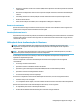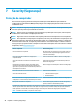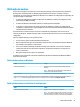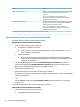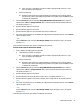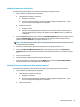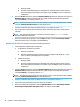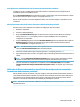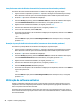User's Guide
Inserção de uma senha do DriveLock automático (somente em determinados produtos)
Para ativar uma senha do DriveLock Automático no utilitário de conguração, siga estas etapas:
1. Ligue ou reinicie o computador e pressione esc enquanto a mensagem “Press the ESC key for Startup
Menu” (Pressione a tecla esc para o menu de inicialização) estiver exibida na parte inferior da tela.
2. Pressione f10 para entrar no utilitário de conguração.
3. Selecione Security (Segurança), selecione Hard Drive Tools (Ferramentas de unidade de disco rígido),
selecione Automatic DriveLock (DriveLock automático) e, em seguida, pressione enter.
4. Digite a senha de administrador do BIOS e, em seguida, pressione enter.
5. Selecione uma unidade de disco rígido interna e, em seguida, pressione enter.
6. Leia o aviso. Para continuar, selecione YES (SIM).
7. Para salvar suas alterações e sair do utilitário de conguração do computador, selecione o ícone Salvar e
siga as instruções na tela.
– ou –
Selecione Main (Principal), selecione Save Changes and Exit (Salvar alterações e sair) e, em seguida,
pressione enter.
Remoção da proteção do DriveLock automático (somente em determinados produtos)
Para remover a proteção DriveLock no utilitário de conguração, siga estas etapas:
1. Ligue ou reinicie o computador e pressione esc enquanto a mensagem “Press the ESC key for Startup
Menu” (Pressione a tecla esc para o menu de inicialização) estiver exibida na parte inferior da tela.
2. Pressione f10 para entrar no utilitário de conguração.
3. Selecione Security (Segurança), selecione Hard Drive Tools (Ferramentas de unidade de disco rígido),
selecione Automatic DriveLock (DriveLock automático) e, em seguida, pressione enter.
4. Digite a senha de administrador do BIOS e, em seguida, pressione enter.
5. Selecione uma unidade de disco rígido interna e, em seguida, pressione enter.
6. Selecione Disable protection (Desabilitar proteção).
7. Para salvar suas alterações e sair do utilitário de conguração do computador, selecione o ícone Salvar e
siga as instruções na tela.
– ou –
Selecione Main (Principal), selecione Save Changes and Exit (Salvar alterações e sair) e, em seguida,
pressione enter.
Utilização de software antivírus
Quando o computador é utilizado para acessar e-mail, uma rede ou a Internet, ele ca exposto a vírus de
computador. Os vírus de computador podem desativar o sistema operacional, programas ou utilitários ou
fazer com que eles funcionem fora do normal.
O software antivírus pode detectar a maioria dos vírus, destruí-los e, em grande parte dos casos, reparar o
dano causado. Para fornecer proteção contínua contra vírus recentemente descobertos, o software antivírus
deve estar atualizado.
48 Capítulo 7 Security (Segurança)